Ao tentar abrir um banco de dados existente do Microsoft Access usando um atalho, você pode receber a mensagem de erro “Não é possível encontrar o banco de dados especificado ou você não especificou nenhum banco de dados”. normalmente ocorre devido a um arquivo de banco de dados corrompido ou download incompleto do aplicativo Microsoft Access. Aqui está o erro completo junto com a captura de tela real:
Can’t find the database you specified, or you didn’t specify a database at all. Specify a valid database name in the command line, and include a path if necessary.
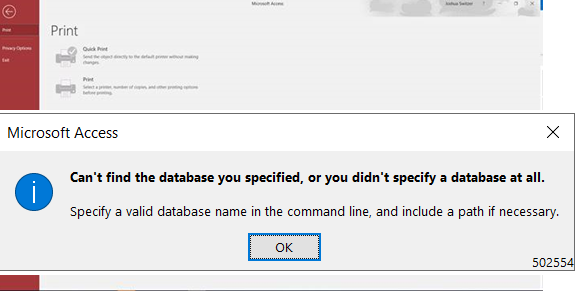
Neste artigo, você encontrará os possíveis motivos e maneiras eficazes de corrigir o Microsoft Access que não consegue encontrar o erro do arquivo de banco de dados com êxito.
Então vamos começar…
Ferramenta Gratuita de Reparo de Banco de Dados do MS Access
Repare arquivos de banco de dados MDB e ACCDB corrompidos e recupere tabelas de banco de dados, consultas, índices e registros excluídos facilmente. Tente agora!
Correções rápidas:
- Reparar entradas de registro associadas ao erro 2554
- Realize uma verificação completa de malware em seu PC
- Limpe o lixo do sistema (arquivos e pastas temporários) com a limpeza de disco (cleanmgr)
- Atualize os drivers de dispositivo do seu PC
- Utilize a Restauração do Sistema do Windows para “desfazer” alterações recentes do sistema
- Repare o banco de dados corrompido
- Usar a melhor ferramenta de reparo de Access
O que significa que o Microsoft Access não consegue encontrar o arquivo de banco de dados?
Quando ocorre o erro “não é possível encontrar o banco de dados especificado”, isso indica que um sistema ou programa não consegue localizar/acessar o banco de dados especificado. Porém, essa mensagem de erro pode surgir em diversos contextos, como ao tentar executar uma consulta, conectar-se a um servidor de banco de dados ou executar qualquer ação que precise de interação com o banco de dados.
Sintomas de erro 2554 do MS Access
- O programa ativo incomum trava com o aparecimento do “Erro 2554”.
- Uso de outros programas e travamentos frequentes com erro 2554.
- O banco de dados MS Access será executado de forma lenta e lenta
- Congelamentos periódicos ao acessar o banco de dados.
Causas do erro de Access não consegue encontrar o banco de dados que você especificou
O comportamento acima também pode ocorrer quando a seguinte condição se tornar verdadeira:
- O atalho aponta para a versão anterior do aplicativo runtime do Access e você opta por atualizar os programas de escritório anteriores durante a configuração de uma versão posterior do MS Office.
- O software antivírus já estava sendo instalado quando você instalou o Office Access 2007 ou o Microsoft Office Access 2003.
- Um download incompleto ou corrompido do software Microsoft Access.
- Alterações no registro do Windows decorrentes de atualizações recentes do banco de dados podem alterar os arquivos de banco de dados .accdb.
- Os arquivos de sistema do Windows ou arquivos de programas relacionados ao Microsoft Access estão corrompidos devido a uma infecção por vírus ou malware.
- Arquivos relacionados ao MS Access foram excluídos acidentalmente.
- O erro 2554 pode ser causado por vários fatores, por isso é necessário solucionar cada uma das causas para que uma recuperação eficaz seja possível.
Como consertar o Microsoft Access que não consegue encontrar o banco de dados especificado (Erro 2554)?
Nesta seção você conhecerá os diferentes métodos para resolver o caso do MS Access não conseguir encontrar o banco de dados especificado.
Método 1 – Reparar entradas de registro associadas ao erro 2554
Bem, não é recomendado corrigir esse problema com o registro do Windows, a menos que você seja um profissional de manutenção de PC. Uma etapa errada ou algumas alterações desconhecidas feitas no registro podem impedir o funcionamento do seu PC e criar danos irreversíveis ao sistema operacional.
Antes de reparar manualmente o registro do Windows, primeiro crie um backup e exporte uma parte do registro relacionada ao erro 2554.
- Clique em Iniciar
- Pressione o botão Windows + R,
- Digite “Regedit” e pressione ENTER.
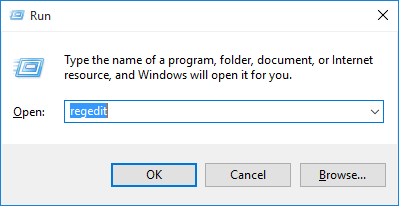
- Agora navegue até as chaves relacionadas ao erro 2554 (por exemplo – Microsoft Access) das quais deseja fazer backup.
- No menu Arquivo, escolha Exportar.
- Na lista Salvar em, selecione a pasta onde deseja manter as chaves de backup do registro e dê um nome ao arquivo (Exemplo – Backup do Microsoft Access).
- Certifique-se de que a “ramificação selecionada” esteja selecionada no intervalo de exportação.
- Clique em Salvar e ele será salvo com uma extensão de arquivo .reg.
Leia também: Truques para corrigir o erro 2542 do banco de dados do Access
Método 2 – Realize uma verificação completa de malware em seu PC para corrigir a impossibilidade de encontrar o banco de dados especificado
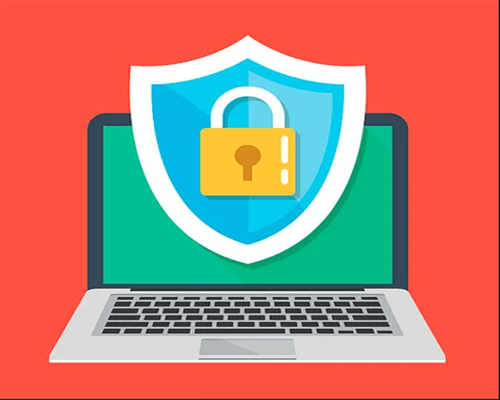
A chance desse erro devido a uma infecção por malware é sempre alta. Esses programas maliciosos podem danificar, corromper ou até mesmo excluir um arquivo que possa estar associado a esses arquivos. Além disso, também é possível que este erro 2554 esteja relacionado a um componente do próprio programa malicioso
Método 3 – Limpe o lixo do sistema (arquivos e pastas temporários) com a limpeza de disco (cleanmgr)
Com o uso do sistema e a navegação na web, o computador acumula arquivos indesejados que devem ser limpos ocasionalmente, caso contrário, faz com que o Microsoft Access responda lentamente ou às vezes fornece este Erro de Acesso 2554, possivelmente devido a um disco rígido sobrecarregado ou conflitos de arquivo.
Veja como executar a Limpeza de disco (cleanmgr) (Windows XP, Vista, 7, 8 e 10)
- Clique em Iniciar
- Pressione o botão Windows + R,
- Digite “cleanmgr” e pressione ENTER.
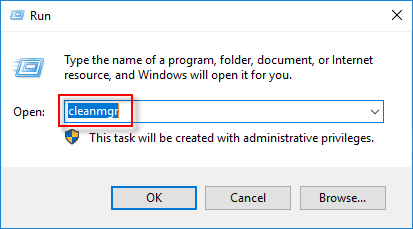
- A Limpeza de Disco mostrará automaticamente quanto espaço em disco pode ser liberado.
- A maior parte do espaço em disco é ocupada por arquivos temporários.
- Caixas de seleção das categorias que precisam ser limpas e clique em OK
Método 4 – Atualize os drivers de dispositivo do seu PC
Erro de access 2554 – Não é possível encontrar o banco de dados especificado ou você não especificou nenhum banco de dados pode estar relacionado a drivers desatualizados ou corrompidos. A atualização regular dos drivers fornece mais precisão para manter o melhor desempenho do sistema. Pode ser difícil descobrir qual driver está realmente causando esse erro, então atualize todos os drivers que podem não ter sido feitos naquele momento.
Com drivers atualizados, sempre há possibilidade de melhoria no funcionamento de suas aplicações.
Leia também: O Microsoft Access não consegue enviar esta mensagem de email (erro 2293)
Método 5 – Utilize a Restauração do Sistema do Windows para “desfazer” alterações recentes do sistema
O Windows oferece uma fuga perfeita de quaisquer problemas que ocorram. Para corrigir o erro 2554, a restauração do sistema pode retornar os arquivos e programas do sistema do seu PC ao estado normal de funcionamento. Isso também pode evitar a dor de cabeça da solução de problemas por horas com o erro Não é possível encontrar o banco de dados especificado ou você não especificou nenhum banco de dados.
Método 6 – Reparar o banco de dados corrompido
Às vezes, o erro 2554 do Access pode ocorrer devido a corrupção no banco de dados. Nesse caso, você pode usar a ferramenta Compactar e Reparar integrada do Access para reduzir o tamanho do arquivo de banco de dados e otimizá-lo e repará-lo.
Aqui estão as etapas:
1- Abra o aplicativo MS Access.
2- Vá ao menu Arquivo > Informações.
3- Agora, encontre e clique na opção Compactar e Reparar Banco de Dados.
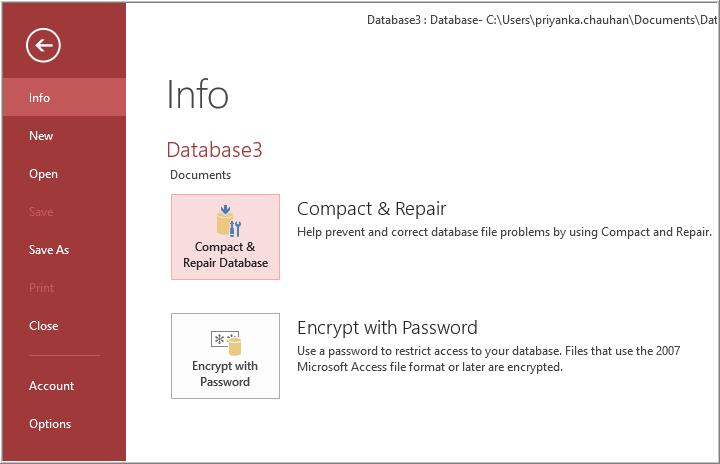
Método 7 – Usar a melhor ferramenta de reparo de acesso
Se os métodos manuais acima não conseguirem corrigir o erro do Microsoft Access não consegue encontrar o arquivo de banco de dados, é possível que o erro tenha ocorrido devido a corrupção grave. Nesse caso, você deve optar pelo software mais confiável, como MS Access Reparar & Recuperação.
Além de corrigir a corrupção, ele pode restaurar todos os objetos do banco de dados, incluindo tabelas, consultas, relatórios, formulários, índices, relações, macros, módulos, etc. Então, sem perder mais tempo, basta baixar e instalar esta ferramenta no seu PC.

* Ao clicar no botão Download acima e instalar o Stellar Repair for Access (14.8 MB), reconheço que li e concordo com o Contrato de licença do usuário final e a Política de privacidade deste site.
Além disso, se você quiser saber como usar esta ferramenta, siga cuidadosamente as instruções abaixo.
Leia também: Erro de Access 2105: você não pode ir para o registro especificado
Embrulhar:
Esperamos que as correções manuais mencionadas acima ajudem a resolver o erro “Não é possível encontrar o banco de dados especificado”. Mas se isso não acontecer, também não precisa se preocupar com isso. O último método (Access Reparar Ferramenta) contém essa solução quando o restante das correções não funciona.
Este software garante sem costura reparo e recuperação do banco de dados ACCDB e MDB. Ele restaura todos os objetos, incluindo tabelas, relatórios, consultas, registros, formulários e índices, juntamente com módulos, macros, etc. Corrija os problemas do Microsoft Access agora em 3 etapas fáceis:
- Baixar Stellar Access banco de dados reparo ferramenta avaliado Excelente sobre Cnet.
- Clique nas opções Browse e Pesquisa para localizar um banco de dados corrompido do Access.
- Clique no botão Reparar para reparar e pré-visualização os objetos do banco de dados.






